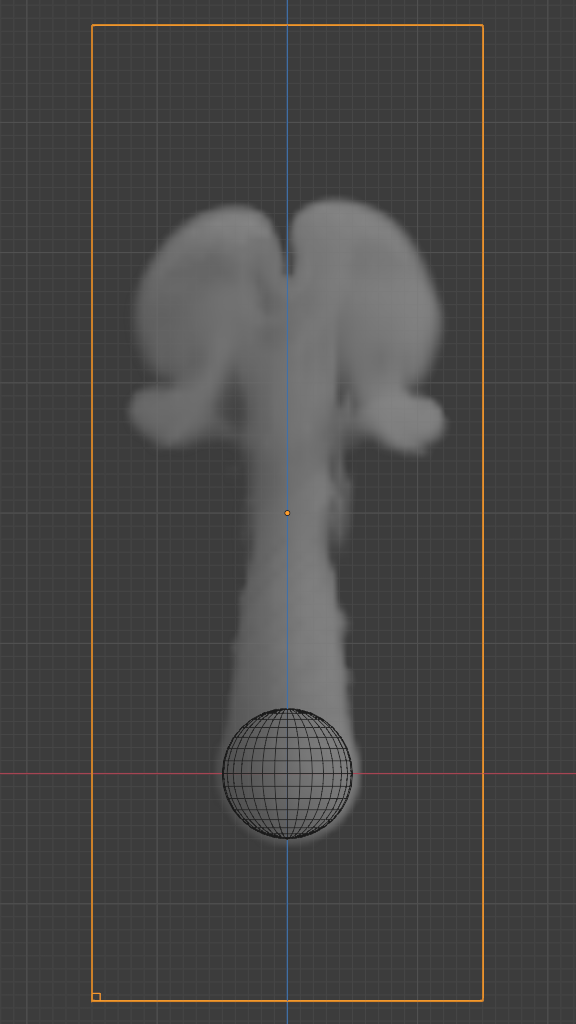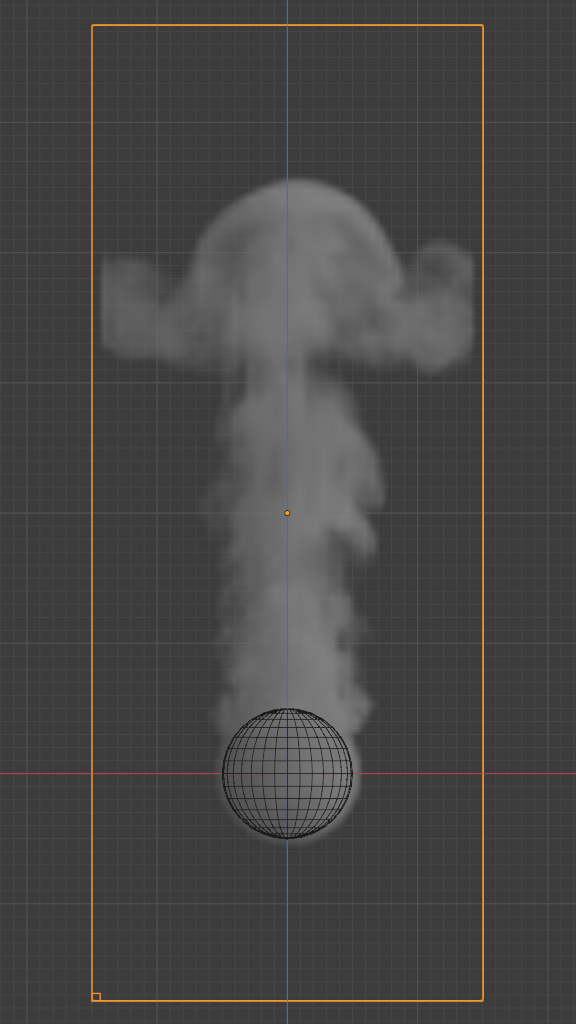Настройки (settings)¶
Ссылка
- Панель:
- Тип (type):
Домен (domain)
Объект-домен содержит всю симуляцию. Симуляция флюида не может выйти за пределы домена, она либо столкнётся с краем, либо исчезнет, в зависимости от настроек домена.
Имейте в виду, что для больших доменов требуется более высокое разрешение и более длительное время запекания. Вам нужно сделать его достаточно большим, чтобы в него поместилась симуляция, но не настолько большим, чтобы расчёт симуляции занимал слишком много времени.
Чтобы создать домен, добавьте куб и трансформируйте его, пока он не охватит область, в которой вы хотите произвести симуляцию. Допускается перемещение, вращение и масштабирование. Чтобы превратить его в домен для флюида, нажмите «флюид» на вкладке , затем выберите «домен» в качестве «типа» флюида.
Примечание
Вы можете использовать другие формы меш-объектов в качестве объектов-доменов, но симулятор флюида будет использовать габаритный контейнер формы в качестве границ домена. Другими словами, фактическая форма домена по-прежнему будет прямоугольной.
- Тип домена (domain type)
Домен для флюида может управлять как потоками жидкости так и потоками газа. Домены жидкости учитывают все объекты потока жидкости, которые пересекаются с доменом. Домены газа учитывают все пересекающиеся объекты потока «дыма», «огня» и «дыма и огня». Динамическое изменение типа домена – невозможно.
- Подразделения разрешения (resolution divisions)
Домен флюида подразделяется на множество «ячеек», называемых вокселями, которые составляют «пиксели» флюида. Этот параметр контролирует количество подразделений в домене. Большее количество подразделений является одним из способов создания флюидов с более высоким разрешением.
Поскольку разрешение определяется в терминах «подразделений», – для более крупных доменов потребуется больше делений, чтобы получить разрешение, эквивалентное небольшому домену. Например кубу размером один метр с 64 «подразделениями разрешения» потребуется 128 делений, чтобы соответствовать кубу размером 2 метра. Размер, используемый в качестве базового деления, – это самый длинный размер ограничительной рамки объекта. Чтобы визуализировать размер вокселя – подразделение разрешения можно предварительно просмотреть с помощью небольшого куба, показанного в 3D-вьюпорте, чтобы показать размер этих делений.
- Шкала времени (time scale)
Управляет скоростью симуляции. Низкие значения приводят к симуляции «замедленного движения», тогда как более высокие значения можно использовать для ускорения симуляции (хорошо для создания флюидов, которые будут использоваться в неподвижных рендерах).
- Адаптивные интервалы времени (adaptive time steps)
Позволяет решателю автоматически решать, когда выполнять несколько шагов симуляции за кадр. Он учитывает максимальное и минимальное количество интервалов времени, текущую частоту кадров и шкалу времени.
- Число CFL (CFL number)
Определяет максимальную скорость на ячейку сетки и измеряется в ячейках сетки за интервал времени. Флюиду разрешено двигаться до этой скорости только в один интервал времени. Если этот порог превышен – решатель разделит шаг симуляции.
В общем, большие числа CFL (Курант–Фридрихс–Леви) минимизируют количество шагов симуляции и время вычислений. Однако это приведёт к менее физически точному поведению для быстрых потоков флюида. Меньшие числа CFL приводят к большему количеству шагов симуляции на кадр, увеличению времени симуляции, но более точному поведению на высоких скоростях (например, быстрый поток флюида, сталкивающийся с препятствием).
Примечание
При уменьшении числа CFL рекомендуется увеличить максимальное количество интервалов времени. Аналогично, при увеличении числа CFL необходимо отрегулировать минимальное количество интервалов времени.
- Интервалов времени - Максимум (timesteps maximum)
Максимальное количество разрешённых интервалов времени на кадр. При необходимости решатель разделит шаг симуляции на это количество суб-шагов.
- Интервалов времени - Минимум (timesteps minimum)
Минимальное количество разрешённых интервалов времени на кадр. Решатель всегда будет выполнять, как минимум, это количество шагов симуляции за кадр.
- Гравитация (gravity)
По умолчанию решатель флюида будет использовать глобальную гравитацию сцены. Такое «поведение» можно отключить в настройках сцены. Отключение глобальной гравитации активирует параметры гравитации флюида.
- Свободное пространство (empty space) только Газ
Воксели со значениями ниже этого значения считаются свободным пространством. Больше свободного пространства – оптимизация рендеринга. Кэширование c OpenVDB также уменьшает размеры кэша.
- Удалить в препятствии (delete in obstacle)
Удаляет любой объём флюида, который пересекается с препятствием внутри домена.
Столкновения с границами (border collisions)¶
Ссылка
- Панель:
- Тип (type):
Домен (Газ); Domain (Gas)
Управляет тем, какие стороны домена позволят флюиду «проходить сквозь» домен, заставляя его исчезнуть, не влияя на остальную часть симуляции, и какие стороны будут отклонять жидкости.
Газ (gas)¶
Ссылка
- Панель:
- Тип (type):
Домен (Газ); Domain (Gas)
- Плотность выталкивания (buoyancy density)
Выталкивающая сила зависит от плотности газа.
Значения выше 0 приведут к повышению уровня газа (имитируя газ, который легче окружающего воздуха).
Значения ниже 0 приведут к опусканию газа (имитируя газ, который тяжелее окружающего воздуха).
- Нагрев (buoyancy heat)
Контролирует степень влияния температуры на газ. Эффект, который эта настройка оказывает на газ, зависит от начальной температуры объекта-потока:
Значения выше 0 приведут к тому, что газ поднимется, если «начальная температура» для объекта потока – установлено положительное значение, и опустится, если установлено отрицательное значение.
Значения ниже 0 приведут к противоположному от положительных значений, т.е. газ, выделяемый из объектов потока с положительной начальной температурой, будет опускаться, а газ из объектов потока с отрицательной начальной температурой будет подниматься.
Обратите внимание, что газ из нескольких объектов потока с разными температурами будет смешиваться и нагреваться или охлаждаться до тех пор, пока не будет достигнуто равновесие.
- Завихренность (vorticity)
Контролирует степень турбулентности газа. Более высокие значения создадут множество мелких завитков, а более низкие значения сделают формы более плавными.
Растворить (dissolve)¶
Позволяет газу со временем рассеиваться.
- Время (time)
Скорость рассеивания газа в кадрах.
- Медленно (slow)
Растворять газ в логарифмическом порядке. Сначала быстро растворяется, но держится дольше.
Огонь (fire)¶
Ссылка
- Тип (type):
Домен (domain)
- Панель:
- Скорость реакции (reaction speed)
Как быстро сгорает топливо. Большие значения приводят к меньшему пламени (топливо сгорает до того, как оно успевает уйти на очень большое расстояние), меньшие значения приводят к большему пламени (топливо успевает пройти дальше, прежде чем полностью израсходуется).
- Дым пламени (flame smoke)
Количество дополнительного дыма, создаваемого автоматически для симуляции сгорающего топлива. Этот дым лучше всего виден при использовании объекта-потока «огонь + дым».
- Завихренность (vorticity)
Завихренность пламени в дополнение к глобальной завихренности флюида.
- Максимальная температура (temperature maximum)
Максимальная температура пламени. Большие значения приводят к более быстрому росту пламени.
- Минимум (minimum)
Минимальная температура пламени. Большие значения приводят к более быстрому росту пламени.
- Цвет дыма (smoke color)
Цвет дыма, выделяющегося при горении топлива.
Жидкость (liquid)¶
Ссылка
- Тип (type):
Домен (domain)
- Панель:
Настройки жидкости управляют поведением частиц, из которых состоит симуляция. Включение флажка «жидкость» автоматически создаст систему частиц для симуляции. Эта система частиц визуализирует ход симуляции. Визуализация жидких частиц не является обязательной. При симуляции флюида будут использоваться все поля без прикреплённой системы частиц.
Примечание
Отключение флажка «жидкость» приведёт к удалению прикреплённой системы частиц и её настроек.
- Метод симуляции (simulation method)
Определяет метод симуляции жидких частиц.
- FLIP (FLuid Implicit Particle)
Создаёт очень «разбрызганную» симуляцию с множеством частиц, рассеянных в воздухе.
- APIC (Affine Particle-In-Cell)
Создаёт очень энергичную, но также более стабильную симуляцию. Вихри внутри жидкости сохраняются лучше, чем при методе FLIP.
- Доля FLIP (FLIP Ratio) Только симуляция FLIP:
Какую скорость FLIP использовать при обновлении скоростей жидких частиц. Значение 1.0 приведёт к симуляции, полностью основанной на FLIP. Симуляция, полностью основанная на FLIP, приводит к более хаотичным брызгам и является предпочтительным при симуляции больших количеств жидкости. При использовании меньших значений – поведение будет менее турбулентным, а брызги более тонкими. Это оптимально при симуляции сцен, где предполагается наличие жидкости в небольшом масштабе.
- Системный максимум (system maximum)
Максимально допустимое количество частиц флюида в симуляции. Если для этого поля установлено ненулевое значение – симуляция никогда не будет содержать больше, чем это количество частиц флюида. В противном случае, при нулевом значении – решатель всегда будет производить новые частицы, когда это необходимо.
- Радиус частиц (particle radius)
Радиус одной частицы жидкости в единицах ячеек сетки. Это значение описывает: какую площадь покрывает частица, и, таким образом, определяет: какую площадь вокруг неё можно считать жидкостью. Больший радиус позволит частицам покрыть большую площадь. Это приведёт к тому, что больше ячеек сетки будут помечены как жидкие, а не просто пустые.
Всякий раз, когда при симуляции возникает утечка или увеличение объема нежелательным, «нефизически» точным образом – рекомендуется отрегулировать это значение. То есть, когда жидкость начинает исчезать, это значение необходимо увеличить. Обратное действие, когда вырабатывается слишком много жидкости.
- Сэмплирование (sampling)
Коэффициент, который используется при сэмплинге частиц. Более высокое значение позволит сэмплировать больше частиц. Обратите внимание, что ресэмплинг частиц происходит на каждом этапе симуляции.
- Случайность (randomness)
Новые частицы сэмплируются с некоторой случайностью, привязанной к их положению, которой можно управлять с помощью этого поля. При более высоких значениях – сэмплинг жидкости в областях притока будет более случайным. При значении 0.0 – все новые частицы будут производиться равномерно внутри соответствующих ячеек сетки.
Это значение может оказаться полезным при попытке создать ламинарный приток (с небольшой хаотичностью) или более турбулентные потоки (с большей хаотичностью).
- Частицы - Максимум (particles maximum)
Максимальное количество частиц жидкости в ячейке сетки. Во время симуляции количество частиц жидкости в ячейке может колебаться: частицы могут перетекать в другие ячейки или могут быть удалены, если они выходят за пределы полосы частиц. Ресэмплинг добавит новые частицы с учётом этого максимума.
Это значение устанавливает верхний порог количества частиц на ячейку. Это также хороший способ оценить: сколько частиц может быть в вашей симуляции (необходимо также учитывать разрешение сетки). Это может быть полезно перед запеканием и при планировании симуляции.
- Минимум (minimum)
Минимальное количество частиц жидкости в ячейке сетки. Подобно максимальному порогу частиц – это значение гарантирует наличие определённого минимума количества частиц в ячейке.
- Ширина полосы частиц (narrow band width)
Управляет шириной полосы частиц в ячейках сетки, в которой могут течь жидкие частицы. Высокое значение приведёт к более толстой полосе и может привести к тому, что область притока будет полностью заполнена частицами. Если целью симуляции не является визуализация частиц жидкости – рекомендуется не увеличивать значительно ширину полосы, поскольку большее количество частиц замедляет симуляцию.
В некоторых ситуациях увеличение этого значения может помочь создать объём, когда симуляция пропускает жидкость (она исчезает). Во всех остальных случаях лучше всего сохранять полосу частиц как можно более тонкой, поскольку поверхность жидкости содержит больше всего деталей, а симуляция частиц внутри жидкости не является оптимальным использованием вычислительных ресурсов.
См. также
Узкая полоса частиц представляет собой реализацию узкополосной полосы FLIP для симуляции жидкости.
- Дробные препятствия (fractional obstacles)
Обеспечивает более высокое разрешение в областях флюида/препятствий (препятствия второго порядка). Эта опция уменьшает «пошаговый эффект», возникающий, когда препятствие расположено под наклоном внутри домена. Это также обеспечивает более плавное обтекание препятствия жидкостью.
- Расстояние до препятствия (obstacle distance)
Определяет расстояние между флюидом и препятствиями. Это значение можно использовать для достижения более плавного движения над наклонными препятствиями: в зависимости от наклона препятствия увеличение этого значения может помочь жидким частицам лучше обтекать препятствие. Установка этого поля в отрицательное значение позволит флюиду двигаться внутрь препятствия.
- Порог препятствия (obstacle threshold)
Значение для управления плавностью параметра дробного препятствия. Меньшее значение уменьшает «пошаговый эффект», но может привести к прилипанию частиц к препятствию.
- Запечь данные, очистить данные (bake data, free data)
Эта опция доступна только при использовании модульного типа кэша . «Запечь данные» – симулирует и сохраняет основу симуляции флюида на диске. При симуляции как газа, так и жидкости можно добавить дополнительные уточнения (например, при симуляции газа можно добавить шум, при симуляции жидкости можно добавить меш или вторичные частицы, или и то, и другое).
Прогресс будет отображаться в строке состояния. Нажатие Esc поставит симуляцию на паузу.
После того, как симуляция запечена, кэш можно удалить, нажав «очистить данные». Процесс «запечь всё» можно приостановить или возобновить.